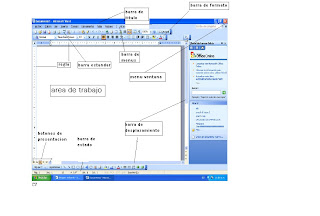Tipos de fomatos
formatos de audioUna señal de audio es una señal analógica eléctricamente exacta a una señal sonora; normalmente está acotada al rango de frecuencias audibles por los seres humanos que está entre los 20 y los 20.000 Hz, aproximadamente (el equivalente, casi exacto a 10 octavas).
de formatos de imagen es una representación que manifiesta la apariencia de un objeto real. El concepto mayoritario al respecto corresponde a la de la apariencia visual, por lo que el término suele entenderse como sinónimo de representación visual; sin embargo, hay que considerar también la existencia de imágenes auditivas, olfativas, táctiles, sinestésicas, etcétera
e formatos contenedores
Usados para agrupar distintos tipos de información -generalmente vídeo y sonido- en un único archivo.